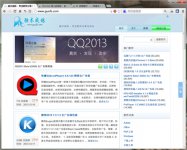如何在NUC上安装Windows 10系统:详细教程
时间:2024-12-27 11:12:05
随着科技的进步,越来越多的人选择使用英特尔的NUC(Next Unit of Computing)迷你电脑。这种小巧而高效的设备适合居家办公、娱乐、以及其他多种用途。而安装Windows 10系统是使用NUC的基础步骤之一。本文将为您提供一个详细的教程,帮助您顺利在NUC上安装Windows 10。
一、准备工作
在开始安装之前,您需要做好一些准备工作,以确保安装过程顺利进行。
- NUC设备:确保您的NUC已经准备好,并且接通电源。
- USB驱动器:准备一个8GB或更大的空白USB驱动器,用于制作安装介质。
- Windows 10安装镜像:下载Windows 10的ISO镜像文件,可以从微软官方获取。
- 工具软件:下载安装工具,如Rufus,用于将ISO镜像文件写入USB驱动器。
二、制作Windows 10安装介质
接下来,我们需要将下载的Windows 10镜像文件写入USB驱动器,以创建可启动的安装介质。
- 插入USB驱动器,并确保没有重要数据,因为这一过程会清除所有数据。
- 打开Rufus软件,软件会自动识别到您的USB驱动器。
- 在“设备”下拉菜单中选择您的USB驱动器。
- 在“启动选择”中选择“磁盘或ISO映像”,然后点击“选择”,找到并选中您下载的Windows 10 ISO文件。
- 确保文件系统选择为FAT32(如果您的系统不支持,选择NTFS),然后点击“开始”按钮。
- 等待Rufus完成制作安装介质。
三、设置NUC的启动顺序
制作好Windows 10安装介质后,接下来需要设置NUC的启动顺序,以便从USB驱动器启动。
- 将USB驱动器插入NUC的USB接口。
- 打开NUC电源并立即按F2键进入BIOS设置界面。
- 在BIOS界面中,使用键盘的箭头键移动到“Boot”选项卡。
- 在“Boot Order”中,将USB驱动器设置为第一启动项。
- 按F10键保存设置并退出BIOS。
四、安装Windows 10系统
经过上述步骤,您可以进入Windows 10的安装界面,以下为具体的安装过程:
- NUC会自动从USB驱动器启动,您将看到Windows 10安装界面。
- 选择语言、时间和输入法,然后点击“下一步”。
- 点击“现在安装”。
- 输入产品密钥(如有),或选择“我没有产品密钥”继续。
- 选择您需要安装的Windows 10版本,并接受许可协议。
- 选择“自定义:仅安装Windows(高级)”。
- 在此步骤中,您需要选择安装位置,可以选择现有的分区,也可以根据需要进行分区。
- 点击“下一步”,系统将开始安装,过程中可能会多次重新启动。
五、完成安装后设置
安装完成后,您将进入初始设置界面,您可以按需进行以下设置:
- 选择区域和键盘布局。
- 连接Wi-Fi网络。
- 使用Microsoft帐户或创建本地帐户。
- 选择个性化设置,包括隐私设置等。
完成这些设置后,您将进入Windows 10的桌面,可以开始安装软件和配置设备了。
六、安装NUC驱动程序
为了保障NUC的正常使用,建议安装必要的驱动程序,包括:
- 英特尔图形驱动程序
- 网络适配器驱动程序
- 芯片组驱动程序
- 其他外围设备驱动程序
您可以通过英特尔官方网站下载相应的驱动程序,按照提示完成安装即可。
七、常见问题解答
在安装Windows 10的过程中,用户可能会遇到一些问题,下面是一些常见的问题及解决方案:
- 安装过程中蓝屏:检查USB驱动器是否工作正常,镜像文件是否完整。
- 无法识别USB驱动器:尝试更换USB接口或使用其他USB驱动器。
- 安装失败提示错误代码:记下错误代码,查找解决方案或联系技术支持。
通过以上步骤和提示,您应该能够顺利在NUC上安装Windows 10系统,并享受到这款小型计算机带来的便利与乐趣。
感谢您阅读这篇文章。希望通过这篇文章,您能有效地了解如何在NUC上安装Windows 10系统,帮助您更好地使用这一设备。如果您在安装过程中遇到任何问题,请随时参考本文或咨询专业人士。
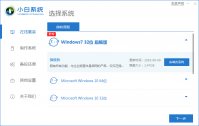
重装系统后软件恢复的方法是什么? 很多人遇到电脑中病毒的情况,一般大家都会寻求快速的电脑安装方法,那么 如何快速给电脑重装系统呢?下面是小编提供的具体策略和步骤。 工具
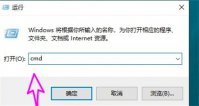
win7如何挂起进程是某些用户在使用win7的时候遇到的问题,挂起进程的意思是用户在有限的内存资源中进行暂时淘汰那些无用的进程,通过这个方法可以给用户的都能内存提供一定的空间,
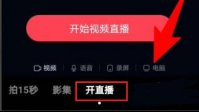
抖音是很多用户都在使用的短视频平台,除了短视频浏览之外,也支持用户直播,那么抖音电脑版直播怎么弄呢?方法很简单,你先打开手机版抖音,点击加号,然后点击开直播,选择电脑

有些用户会发现自己的电脑启动速度比较慢,那么这是什么原因呢?小编在这里告诉大家,一方面可能是大家的电脑配置不是很高,另外一方面可能是因为电脑上开机启动的软件过多,导致电脑在启动过程当中需要过长时间。其实开机自启动的软件太多不仅仅影响开机速度,如果开机后大家又不去使用,也不去关闭,那么电脑使用的速度也会慢很多。建议大家只需要留下个输入法设置自启动,其他自己安装的软件都可以禁止开机启动,本文网小编给大家分享腾讯视频开机启动怎么关闭?

我们最好的打法就是抓住机会一套连击一套连击的打死它,尽量打的夜魔无还手之力,而当夜魔释放技能时注意躲避,尽量不要待在毒液区域,等夜魔释放一波技能后再跳到它身后进行攻击。
引言 在现代互联网环境中,Web服务器技术的广泛应用使得越来越多的开发者和企业需要掌握相关工具。其中, IIS (Internet Information Services)是一款由 微软 开发的Web服务器,适用于运行在Windows操作系统上的各种网站和应用程序。本篇文章将为您提供一份详尽的指
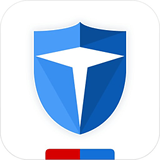
百度手机卫士官方下载-百度手机卫士2017最新版是百度推出的一款手机管理软件,百度12年收购的安卓优化大师后将其改名为百度手机卫士。功能上做得不错,毕竟是大公司,很多新的功能也在逐步的优化中,您可以免费下载安卓手机百度手机卫士。

国药健康是一款为用户提供身体健康服务知识咨询、查看,在线进行对应健康管理服务的软件,在国药健康软件中,用户可以在线进行对应的健康信息查询,让用户可以轻松的进行对应信息

长少高分中学版是一款专为初中高中生打造的精品智能教学服务软件,针对不同中学生的学习情况精选推荐用户所需的教学课程资源和内容学习资料,帮助学生更加高效的学习,提升各科学

为您提供子午递车承运商版 v1.0.2安卓版,手机版下载,子午递车承运商版 v1.0.2apk免费下载安装到手机.同时支持便捷的电脑端一键安装功能!